Како решити проблем Нокиа ГПС-а [Методе и брзо решавање проблема]
Андроид савети и трикови / / August 05, 2021
Проблеми са проналажењем вашег одредишта или најбржег пута до Старбуцкса или женидбе? ГПС у помоћ. ГПС је скраћеница од Глобал Поситионинг Систем (Систем глобалног позиционирања) који је сазвежђе сателита који омогућава корисницима да прате његову / његову локацију помоћу технике која се назива триангулација. Андроид паметни телефони користе АГПС или Ассистед ГПС при чему не користе само сателите већ и оближњу ћелију торњеви и друге антене како би ухватили корисникову локацију и сви корисници како би оптимално пратили његову / њену локацију тачност. Коришћење ГПС-а повећало се током последњих неколико година, као и данас, многим апликацијама и услугама била је потребна локација да би се извршио задати задатак и зато Андроид паметни телефони имају АГПС.
Али, с друге стране је трава буквално зеленија, јер се ГПС на Андроид паметним телефонима понекад сматра усраним због нетачних или погрешних резултата или претраживања итд. То су ништа мање него мање грешке повезане са софтвером или хардвером, где се већина овог Нокиа ГПС проблема може решити помоћу једноставних решења. Саставили смо листу свих решења која вам могу пружити тачан резултат, као и смањити грешке са којима сте се суочавали док сте користили ГПС на паметном телефону.
![Како решити проблем Нокиа ГПС-а [Методе и брзо решавање проблема]](/f/1d24f1d61d640ca90033a5b3a9b240e0.jpg)
Како решити Нокиа ГПС проблем?
Укључи / искључи локацију
Ово је најлакши метод који можете користити за постизање тачних резултата. Корисници Андроид паметних телефона користе Гоогле мапе и друге услуге мапа да би пратили своју локацију или пронашли рута итд., док друге апликације попут Убер-а, МцДоналд'с-а итд. користе локацију корисника да би обезбедиле локацију услуге. Али шта ако ГПС не може да одреди локацију или шта ако локација приказана на екрану није тачна или нетачна? Прва метода је да одаберете и „Користи бежичне мреже“ и „Користи ГПС сателите“ да бисте на најбољи начин искористили ГПС на свом телефону. Ово ће омогућити кориснику да добије тачну локацију.
Ако поново посматрате исти проблем, можете укључити Високе прецизности функције на вашем телефону за коју је поступак следећи.
- Отвори „Подешавања'На уређају и пређите на „Локација’.
- Следећи корак је да додирнете опцију названу „Режим“ где можете да уочите бројне режиме локације.
- Сада, за већу тачност резултата, кликните на Високе прецизности и потврдите да га користите.
- Имајте на уму да иако троши више батерије, пружа тачне резултате и може се искључити када није потребно.
Искључите уређај
Када корисник отвори Гоогле мапе или било које друге услуге и омогући „Локација“, има их неколико процеси који се дешавају у позадини, што значи да постоје шансе да се грешке могу појавити током покренути. Ово је мања програмска грешка коју можете лако решити искључивањем телефона на неколико минута. Затим једноставно притисните тастер за напајање да бисте искључили телефон који мора да реши проблем Нокиа ГПС-а.
Ресетујте АГПС
Могуће је да је апликација АГПС која омогућава кориснику да користи ГПС услуге на телефону увела оштећену кеш меморију или датотеку података. Најлакши начин да се решите овог проблема је брисање кеш меморије и података ове одређене апликације из алата Подешавања на уређају. Навели смо процедуру да се уради исто.
- Прво отворите Подешавања апликацију на телефону и локацији „Апликације’Или 'Апликација менаџер’.
- Сада, АГПС Апликација је унапред инсталирана апликација која ће бити наведена у категорији унапред инсталираних или системских апликација.
- Потражите апликацију у ове две категорије и додирните је.
- Сада кликните на „Обриши кеш' и 'Обриши податке’Дугмад за брисање наведених датотека.
- Ово ће поново покренути апликацију и на тај начин пружити потребну резолуцију уоченог проблема Нокиа ГПС-а.
Обриши кеш
Постоје три начина на која можете очистити кеш меморију из система. Идите на „Сеттингс >> Стораге >> Цацхе Мемори” да бисте избрисали кеш меморију. Сада идите на „Подешавања >> Апликације >> Гоогле мапе (исто као АГПС) >> Обриши кеш. Следећи метод је покретање у режим опоравка помоћу корака који су укратко објашњени у ‘Извршите ресетовање на фабричка подешавањаУ овом чланку и додирните „обришите кеш партицију’.
Проверите узрок проблема (Хардвер против софтвера)
Ово је мало техничко јер ћете открити узрок проблема који може бити повезан са хардвером или софтвером. Пре свега, преузмите апликацију која се зове ГПС Ессентиалс из Гоогле Плаи продавнице и инсталирајте га на свој систем. Ова апликација омогућава корисницима да провере све хакове повезане са ГПС-ом, као и да помогну у проналажењу основног узрока проблема везаног за ГПС.
Да бисте проверили да ли сви ГПС сателити пружају потребну услугу на вашем уређају или не, додирните Сателити. Ово ће кориснику омогућити да прати локацију свих ГПС сателита помоћу којих ваш телефон проналази троуглове за вашу локацију. Имајте на уму да ако се на екрану не прикаже ниједан или мање сателита, врло је могуће да а метални предмет омета везу између ГПС пријемника на телефону и уређаја сателити. То може бити ваш случај или поклопац или разлог томе што је оштећен или не ради ГПС хардвер, тј. Пријемник.
Купите спољни ГПС пријемник
У случају да ГПС пријемник који је већ инсталиран у вашем паметном телефону не ради исправно или ако је оштећен или приказује нетачно Као резултат можете да замените ГПС пријемник тако што ћете пријавити проблем сервисном центру или можете користити спољни ГПС пријемник. Ово је спољни пријемник који ће кориснику омогућити да лако и тачно прати локацију. Доступно је много опција које можете изабрати са веб локација за куповину као што је Амазон или их можете купити од продавницу електронике и потражите савете о томе како да је користите, јер је већина пријемника омогућена са Блуетоотх-ом и тако је једноставна користити.
Извршите ресетовање на фабричка подешавања
Ако је Нокиа ГПС проблем који примећујете повезан са софтвером, ресетовање на фабричке поставке је најснажнији начин да га решите. Имајте на уму да ће избрисати и све податке сачуване на уређају. Ако се користите методом враћања на фабричка подешавања, прво направите резервну копију података ускладиштених на телефону, извадите све СИМ картице и мицроСД картице из телефона и држите их по страни. Сада у основи постоје два начина на која можете извршити враћање фабричких вредности на уређај, што је објашњено у наставку.
Сигурносна копија и ресетовање
Ово је уграђена опција у којој корисник може ресетовати уређај помоћу ове уграђене функције која се налази у Подешавања оруђе.
- Прво идите на Подешавања и пронађите Резервне копије и Ресетуј.
- Изаберите опцију ‘Ресетујте телефон’, А затим унесите блокаду узорка или лозинку да бисте потврдили радње.
- Затим додирните „Ресетуј све ’ након чега ће систем самостално извршити ресетовање.
Хард Ресет помоћу хардверских тастера
- Да бисте извршили хард ресет, мораћете да искључите телефон.
- Сада додирните Тастер за укључивање и Тастер за јачину звука заједно и држите га неко време док телефон не завибрира.
- Сада отпустите тастере и пустите телефон да уђе у режим опоравка.
- Овде можете да користите тастере за јачину звука за кретање кроз мени и дугме за напајање да бисте изабрали опцију.
- Пређите на опцију „обришите податке / ресетовање на фабричка подешавања’, А затим изаберите ‘И.ес - избришите све корисничке податке’.
- Када се хард ресет заврши, тапните на 'сада ресетуј рачунар' опција. Телефон ће се поново покренути у фабричка подешавања.
Надам се да се све ове методе користе за решавање проблема Нокиа ГПС који је такође применљив на друге паметне телефоне. Молимо вас да нас обавестите у коментарима испод. Посетите ГетДроидТипс за такав садржај.
Опширније:
- Решавање проблема - Решите Доогее ГПС проблеме [решено]
- Како да решите проблеме са ГПС-ом на Редми Ноте 5? Једноставан водич за решавање проблема
- Како решити Хуавеи ГПС проблем [Методе и брзо решавање проблема]
Са више од 4 године искуства у разним жанровима у писању садржаја, Аадил је такође одушевљени путник и огроман љубитељ филмова. Аадил је власник технолошке веб странице и одушевљен је ТВ серијама попут Брооклин Нине-Нине, Нарцос, ХИМИМ и Бреакинг Бад.
![Како решити проблем Нокиа ГПС-а [Методе и брзо решавање проблема]](/uploads/acceptor/source/93/a9de3cd6-c029-40db-ae9a-5af22db16c6e_200x200__1_.png)
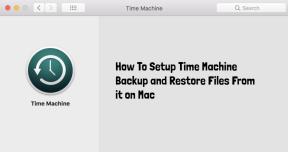

![Преузмите МИУИ 11.0.3.0 Цхина Стабле РОМ за Ми ЦЦ9е [В11.0.3.0.ПФМЦНКСМ]](/f/4edd1765d3bab6de386cb09ae5f483a9.jpg?width=288&height=384)